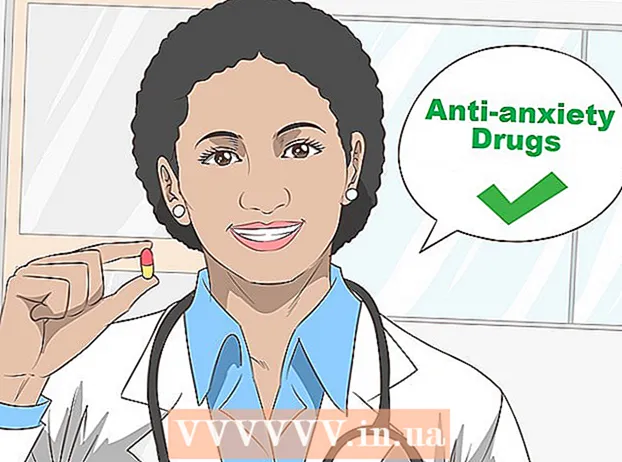लेखक:
Gregory Harris
निर्माण की तारीख:
8 अप्रैल 2021
डेट अपडेट करें:
26 जून 2024

विषय
एचटीएमएल और सीएसएस प्रोग्रामिंग कौशल सीखना एक लंबी और समय लेने वाली प्रक्रिया हो सकती है, खासकर यदि आप अभी शुरुआत कर रहे हैं। आप उन पुस्तकों को खरीद सकते हैं जो आपको कदम दर कदम चलते हैं कि HTML में प्रोग्राम कैसे करें, लेकिन कुछ चीजें हैं जिन्हें आपको पूरी तरह से समझने के लिए अभ्यास में महारत हासिल करने की आवश्यकता है। HTML कैसे काम करता है, इसकी बेहतर समझ पाने के लिए वेबसाइटों की प्रतिलिपि बनाने में सक्षम होना बहुत मददगार है।
कदम
विधि 1: 2 में से: विंडोज़
 1 एचटीट्रैक डाउनलोड और इंस्टॉल करें। यदि आप पूरी साइट या बड़ी संख्या में पृष्ठों की प्रतिलिपि बनाना चाहते हैं, तो आपको एक विशेष कार्यक्रम की आवश्यकता है। प्रत्येक पृष्ठ को मैन्युअल रूप से सहेजना बहुत समय लेने वाला कार्य है, और कार्यक्रम आपको इस प्रक्रिया को स्वचालित करने की अनुमति देगा।
1 एचटीट्रैक डाउनलोड और इंस्टॉल करें। यदि आप पूरी साइट या बड़ी संख्या में पृष्ठों की प्रतिलिपि बनाना चाहते हैं, तो आपको एक विशेष कार्यक्रम की आवश्यकता है। प्रत्येक पृष्ठ को मैन्युअल रूप से सहेजना बहुत समय लेने वाला कार्य है, और कार्यक्रम आपको इस प्रक्रिया को स्वचालित करने की अनुमति देगा। - सबसे लोकप्रिय और शक्तिशाली वेबसाइट कॉपी करने वाला सॉफ्टवेयर मुफ्त एचटीट्रैक सॉफ्टवेयर है (विंडोज और लिनक्स का समर्थन करता है)। आप इस कार्यक्रम को वेबसाइट से डाउनलोड कर सकते हैं www.httrack.com.
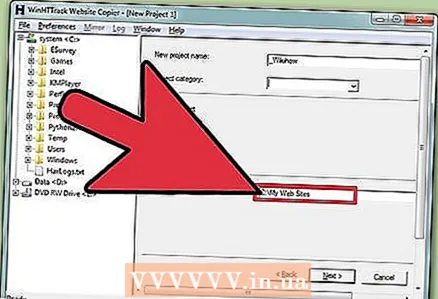 2 HTTrack चलाएँ और उस फ़ोल्डर को निर्दिष्ट करें जहाँ साइट (इसकी फ़ाइलें) की प्रतिलिपि बनाई जाएगी। इसमें साइटों को संग्रहीत करने के लिए एक अलग फ़ोल्डर बनाएं और फ़ोल्डर को उचित नाम दें ताकि आप इसे बाद में आसानी से ढूंढ सकें।
2 HTTrack चलाएँ और उस फ़ोल्डर को निर्दिष्ट करें जहाँ साइट (इसकी फ़ाइलें) की प्रतिलिपि बनाई जाएगी। इसमें साइटों को संग्रहीत करने के लिए एक अलग फ़ोल्डर बनाएं और फ़ोल्डर को उचित नाम दें ताकि आप इसे बाद में आसानी से ढूंढ सकें। - प्रोजेक्ट को नाम दें ताकि आप इसे आसानी से ढूंढ सकें। HTTrack आपके द्वारा बनाए गए फ़ोल्डर में प्रोजेक्ट नाम के तहत एक फ़ोल्डर बनाएगा।
 3 ड्रॉप-डाउन मेनू से "वेबसाइट डाउनलोड करें" चुनें। यह सुनिश्चित करता है कि एचटीटीट्रैक छवियों और अन्य फाइलों सहित पूरी साइट की प्रतिलिपि बनाता है।
3 ड्रॉप-डाउन मेनू से "वेबसाइट डाउनलोड करें" चुनें। यह सुनिश्चित करता है कि एचटीटीट्रैक छवियों और अन्य फाइलों सहित पूरी साइट की प्रतिलिपि बनाता है।  4 कॉपी करने के लिए साइट का URL दर्ज करें। आप एकाधिक वेबसाइटों के पते दर्ज कर सकते हैं यदि आप उन्हें एक साझा प्रोजेक्ट फ़ोल्डर में कॉपी करना चाहते हैं। डिफ़ॉल्ट रूप से, एचटीट्रैक डाउनलोड साइट पर पाए गए किसी भी लिंक से सामग्री की प्रतिलिपि बनाएगा, लेकिन उसी वेब सर्वर को छोड़े बिना।
4 कॉपी करने के लिए साइट का URL दर्ज करें। आप एकाधिक वेबसाइटों के पते दर्ज कर सकते हैं यदि आप उन्हें एक साझा प्रोजेक्ट फ़ोल्डर में कॉपी करना चाहते हैं। डिफ़ॉल्ट रूप से, एचटीट्रैक डाउनलोड साइट पर पाए गए किसी भी लिंक से सामग्री की प्रतिलिपि बनाएगा, लेकिन उसी वेब सर्वर को छोड़े बिना। - यदि कॉपी की जा रही साइट के लिए आपको साइन इन करने की आवश्यकता है, तो साइट का पता, उपयोगकर्ता नाम और पासवर्ड दर्ज करने के लिए URL जोड़ें बटन का उपयोग करें।
 5 साइट को कॉपी करना शुरू करें। साइट के आकार और आपके इंटरनेट कनेक्शन की गति के आधार पर इस प्रक्रिया में कुछ समय लगेगा। एचटीट्रैक सभी फाइलों की प्रतिलिपि बनाने की प्रगति प्रदर्शित करेगा।
5 साइट को कॉपी करना शुरू करें। साइट के आकार और आपके इंटरनेट कनेक्शन की गति के आधार पर इस प्रक्रिया में कुछ समय लगेगा। एचटीट्रैक सभी फाइलों की प्रतिलिपि बनाने की प्रगति प्रदर्शित करेगा। 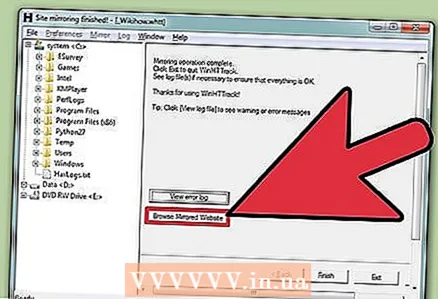 6 कॉपी की गई साइट की जाँच करें। कॉपी करने का काम पूरा होने के बाद कॉपी की गई साइट को ओपन करें और ऑफलाइन देखें। कॉपी की गई साइट के पेज देखने के लिए कोई भी एचटीएम या एचटीएमएल फाइल (वेब ब्राउजर में) खोलें। आप इन फ़ाइलों का कोड देखने के लिए वेब पेज संपादक में भी खोल सकते हैं। फ़ाइलें डिफ़ॉल्ट रूप से स्थानीयकृत होंगी, जिसका अर्थ है कि लिंक डाउनलोड की गई फ़ाइलों से लिंक होंगे, न कि वेब पर पृष्ठों से। यह आपको साइट को ऑफ़लाइन ब्राउज़ करने की अनुमति देगा।
6 कॉपी की गई साइट की जाँच करें। कॉपी करने का काम पूरा होने के बाद कॉपी की गई साइट को ओपन करें और ऑफलाइन देखें। कॉपी की गई साइट के पेज देखने के लिए कोई भी एचटीएम या एचटीएमएल फाइल (वेब ब्राउजर में) खोलें। आप इन फ़ाइलों का कोड देखने के लिए वेब पेज संपादक में भी खोल सकते हैं। फ़ाइलें डिफ़ॉल्ट रूप से स्थानीयकृत होंगी, जिसका अर्थ है कि लिंक डाउनलोड की गई फ़ाइलों से लिंक होंगे, न कि वेब पर पृष्ठों से। यह आपको साइट को ऑफ़लाइन ब्राउज़ करने की अनुमति देगा।
विधि २ का २: मैक
 1 मैक ऐप स्टोर से साइटसुकर डाउनलोड करें। यह एक निःशुल्क प्रोग्राम है जो आपको वेबसाइटों की प्रतिलिपि बनाने की अनुमति देगा। आप साइटसुकर को साइट से भी डाउनलोड कर सकते हैं ricks-apps.com/osx/sitesucker/index.html.
1 मैक ऐप स्टोर से साइटसुकर डाउनलोड करें। यह एक निःशुल्क प्रोग्राम है जो आपको वेबसाइटों की प्रतिलिपि बनाने की अनुमति देगा। आप साइटसुकर को साइट से भी डाउनलोड कर सकते हैं ricks-apps.com/osx/sitesucker/index.html. - यदि आप वेबसाइट से प्रोग्राम डाउनलोड करते हैं, तो डीएमजी फ़ाइल पर डबल क्लिक करें। प्रोग्राम को स्थापित करने के लिए साइटसुकर आइकन को एप्लिकेशन फ़ोल्डर में खींचें।
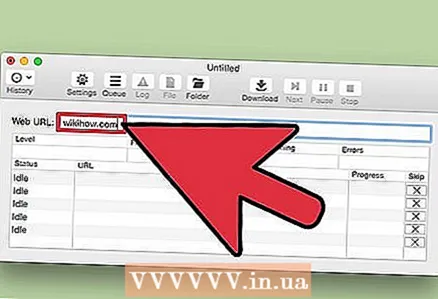 2 कॉपी करने के लिए साइट का URL दर्ज करें। डिफ़ॉल्ट रूप से, प्रोग्राम साइट के प्रत्येक पृष्ठ को कॉपी करेगा और इसे आपके कंप्यूटर पर सहेजेगा। साइटसुकर डाउनलोड साइट पर मिले किसी भी लिंक से सामग्री की प्रतिलिपि बनाएगा, लेकिन उसी वेब सर्वर को छोड़े बिना।
2 कॉपी करने के लिए साइट का URL दर्ज करें। डिफ़ॉल्ट रूप से, प्रोग्राम साइट के प्रत्येक पृष्ठ को कॉपी करेगा और इसे आपके कंप्यूटर पर सहेजेगा। साइटसुकर डाउनलोड साइट पर मिले किसी भी लिंक से सामग्री की प्रतिलिपि बनाएगा, लेकिन उसी वेब सर्वर को छोड़े बिना। - उन्नत उपयोगकर्ता साइटसुकर की सेटिंग बदल सकते हैं, लेकिन यदि आप किसी साइट की प्रतिलिपि बनाना चाहते हैं, तो डिफ़ॉल्ट सेटिंग्स को छोड़ दें।
- लेकिन आप कॉपी की गई साइट को स्टोर करने के लिए फोल्डर को बदल सकते हैं। सेटिंग्स मेनू खोलने के लिए गियर बटन पर क्लिक करें। गंतव्य मेनू के सामान्य अनुभाग में, कॉपी की गई साइट को संग्रहीत करने के लिए फ़ोल्डर निर्दिष्ट करें।
 3 साइट कॉपी करने की प्रक्रिया शुरू करने के लिए "डाउनलोड" पर क्लिक करें। इसमें थोड़ा वक्त लगेगा; आप साइटसुकर विंडो के नीचे कॉपी प्रगति का अनुसरण कर सकते हैं।
3 साइट कॉपी करने की प्रक्रिया शुरू करने के लिए "डाउनलोड" पर क्लिक करें। इसमें थोड़ा वक्त लगेगा; आप साइटसुकर विंडो के नीचे कॉपी प्रगति का अनुसरण कर सकते हैं।  4 अपना उपयोगकर्ता नाम और पासवर्ड दर्ज करें (यदि संकेत दिया जाए)। यदि आप किसी ऐसी साइट की प्रतिलिपि बनाने का प्रयास कर रहे हैं जिसकी सामग्री पासवर्ड से सुरक्षित है, तो आपको उपयोगकर्ता नाम और पासवर्ड के लिए संकेत दिया जाएगा। डिफ़ॉल्ट रूप से, साइटसुकर जांच करेगा कि उपयोगकर्ता नाम और पासवर्ड कंप्यूटर की मेमोरी में हैं या नहीं - यदि वे वहां नहीं हैं, तो आपको यह जानकारी मैन्युअल रूप से दर्ज करनी होगी।
4 अपना उपयोगकर्ता नाम और पासवर्ड दर्ज करें (यदि संकेत दिया जाए)। यदि आप किसी ऐसी साइट की प्रतिलिपि बनाने का प्रयास कर रहे हैं जिसकी सामग्री पासवर्ड से सुरक्षित है, तो आपको उपयोगकर्ता नाम और पासवर्ड के लिए संकेत दिया जाएगा। डिफ़ॉल्ट रूप से, साइटसुकर जांच करेगा कि उपयोगकर्ता नाम और पासवर्ड कंप्यूटर की मेमोरी में हैं या नहीं - यदि वे वहां नहीं हैं, तो आपको यह जानकारी मैन्युअल रूप से दर्ज करनी होगी।  5 कॉपी की गई साइट की जाँच करें। कॉपी करने का काम पूरा होने के बाद कॉपी की गई साइट को ओपन करें और ऑफलाइन देखें। फ़ाइलें डिफ़ॉल्ट रूप से स्थानीयकृत होंगी, जिसका अर्थ है कि लिंक डाउनलोड की गई फ़ाइलों से लिंक होंगे, न कि वेब पर पृष्ठों से। यह आपको साइट को ऑफ़लाइन ब्राउज़ करने की अनुमति देगा।
5 कॉपी की गई साइट की जाँच करें। कॉपी करने का काम पूरा होने के बाद कॉपी की गई साइट को ओपन करें और ऑफलाइन देखें। फ़ाइलें डिफ़ॉल्ट रूप से स्थानीयकृत होंगी, जिसका अर्थ है कि लिंक डाउनलोड की गई फ़ाइलों से लिंक होंगे, न कि वेब पर पृष्ठों से। यह आपको साइट को ऑफ़लाइन ब्राउज़ करने की अनुमति देगा।
चेतावनी
- अधिकांश वेबमास्टरों के पास विशेष कार्यक्रम होते हैं जो उन्हें सूचित करते हैं जब उनकी साइट की सामग्री किसी अन्य साइट पर दिखाई देती है। ऐसा महसूस न करें कि आप किसी सामग्री का उपयोग कर सकते हैं। अपने स्वयं के उद्देश्यों के लिए किसी भी चीज़ का उपयोग करने से पहले हमेशा वेबमास्टर या साइट स्वामी से संपर्क करें।
- किसी वेबसाइट को कॉपी करना और उसे अपनी वेबसाइट की तरह इस्तेमाल करना साहित्यिक चोरी है। इसे बौद्धिक संपदा की चोरी भी माना जा सकता है। किसी अन्य स्रोत से कॉपी की गई सामग्री का कभी भी अपने रूप में उपयोग न करें, हालांकि यदि आप मूल स्रोत से लिंक करते हैं तो आप किसी और की सामग्री के छोटे स्निपेट का हवाला दे सकते हैं।